- Jei nenorite, kad kiti sužinotų, sužinokite, kaip anonimiškai peržiūrėti „Google“ dokumentus.
- Yra greitų ir paprastų būdų, kaip tai padaryti, nereikia keisti paskyros nustatymų ar įdiegti trečiosios šalies programos.
- Taip pat sužinokite, kada ir kodėl negalite anonimiškai peržiūrėti „Google“ dokumento.
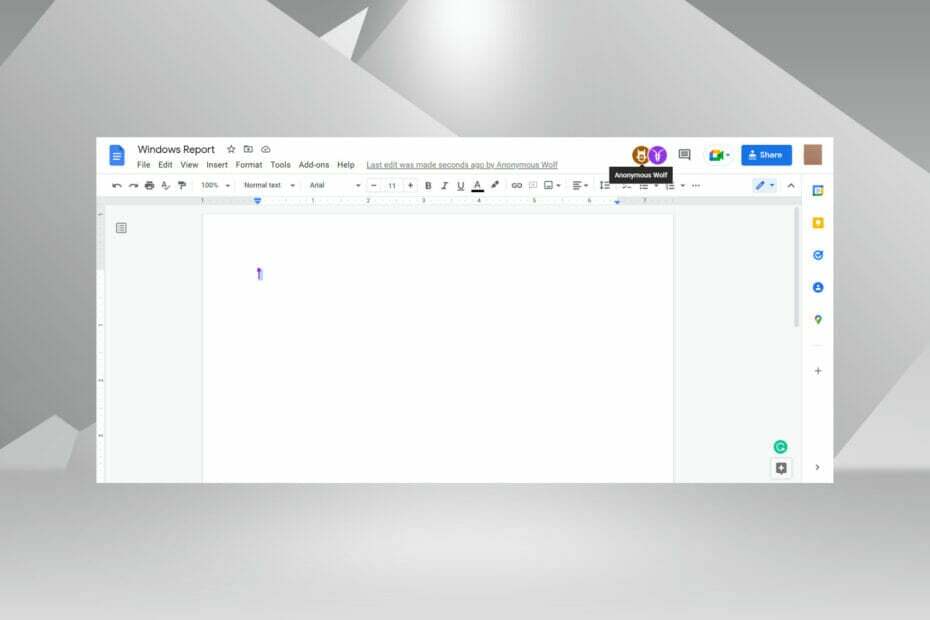
Viršutiniame dešiniajame kampe „Google“ pateikia visų naudotojų, šiuo metu peržiūrinčių dokumentą, profilius. Jei reguliariai dirbate su bendrinamais „Google“ dokumentais, galbūt susidūrėte su atsitiktiniais vardais naudotojų. Taip nutinka, kai kiti anonimiškai žiūri „Google“ dokumentai naršyklėje.
Šiuo atveju, užuot rodę savo „Google“ paskyros pavadinimą, Dokumentai šiuos naudotojus vadina kaip Anoniminiai gyvūnai. Pavyzdžiui, jei matote ką nors vardu Anoniminis vilkas, Anoniminė Iguana arba Anoniminis ožiukas, vartotojas dokumentą peržiūri anonimiškai.
Kai žinote, kad yra galimybė tai padaryti, tikrai kyla smalsumas, kaip anonimiškai peržiūrėti „Google“ dokumentus. Norėdami tai sužinoti, perskaitykite kitą skyrių.

Naršykite žiniatinklį iš kelių įrenginių su padidinto saugumo protokolais.
4.9/5
Pasiimk nuolaidą►

Pasiekite turinį visame pasaulyje didžiausiu greičiu.
4.7/5
Pasiimk nuolaidą►

Prisijunkite prie tūkstančių serverių, kad galėtumėte nuolat sklandžiai naršyti.
4.6/5
Pasiimk nuolaidą►
Kaip anonimiškai peržiūrėti „Google“ dokumentus?
1. Atsijunkite nuo „Google“ paskyros
- Atsijunkite nuo savo Google paskyra.
- Dabar įklijuokite Google dokumentai nuorodą, kurią norite peržiūrėti anonimiškai, adreso juostoje ir paspauskite Įeikite.
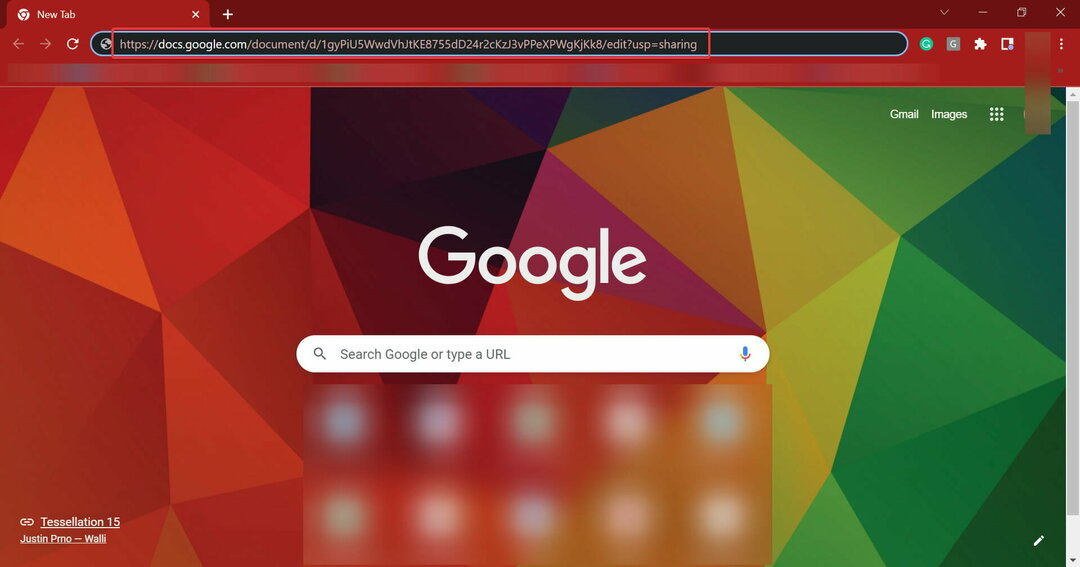
Jūsų tikrasis paskyros pavadinimas nebus rodomas kitiems vartotojams, kai dabar peržiūrės dokumentą.
Tačiau visa kita išlieka ta pati. Tai, ar galėsite redaguoti, ar komentuoti, priklausys nuo dokumentą sukūrusio naudotojo suteiktų leidimų, o anonimiškumas tam įtakos neturės.
Kaip mes testuojame, peržiūrime ir vertiname?
Pastaruosius 6 mėnesius dirbome kurdami naują turinio kūrimo peržiūros sistemą. Naudodami jį vėliau perdarėme daugumą savo straipsnių, kad suteiktume praktinių žinių apie mūsų parengtus vadovus.
Norėdami gauti daugiau informacijos, galite perskaityti kaip mes išbandome, peržiūrime ir vertiname „WindowsReport“..
Šis metodas tinka tiems, kurie retkarčiais peržiūri „Google“ dokumentą anonimiškai ir neprieštarauja kuriam laikui atsijungti nuo paskyros.
- Kaip atkurti visam laikui ištrintus „Google“ dokumentus
- Trūksta įrankių juostos „Google“ dokumentuose? Štai kaip susigrąžinti
- „Google“ dokumentas neatsidarys: kaip tai ištaisyti ir pagrindinės priežastys
- „Google“ dokumentai nespausdinami: 5 paprasti būdai tai įjungti
2. Naudokite inkognito režimą
- Jei naudojate Chrome, spustelėkite elipsę šalia viršutinio dešiniojo kampo ir pasirinkite Naujas inkognito langas iš išskleidžiamojo meniu. Arba galite paspausti Ctrl + Shift + Esc paleisti Inkognito režimas režimu.
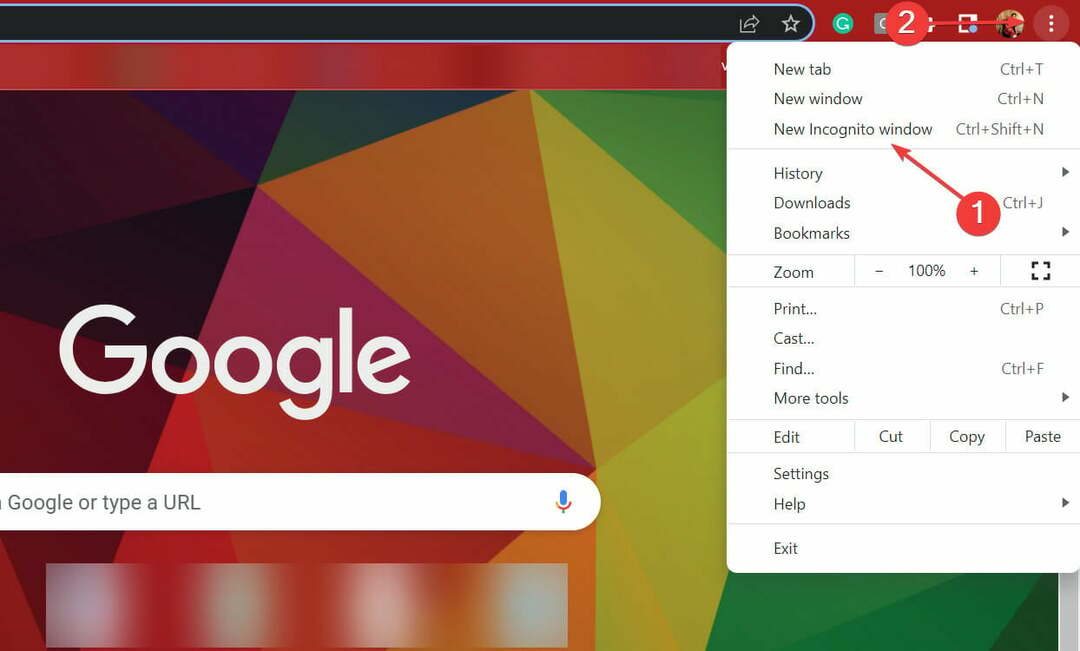
- Baigę įklijuokite nuorodą Google dokumentai adreso juostoje ir paspauskite Įeikite.
Dabar atrodysite anoniminis, nes inkognito režimas yra izoliuotas ir nepasikliauja saugomais slapukais. Taip pat galite naudoti panašius režimus kitose naršyklėse, kad peržiūrėtumėte „Google“ dokumentus anonimiškai, pavyzdžiui, privatų režimą „Firefox“ arba „InPrivate“ naršymą „Edge“.
Šis metodas geriau tinka vartotojams, kurie nori žiūrėti „Google“ dokumentus anonimiškai, nes jiems nereikia reguliariai prisijungti ir atsijungti nuo paskyros, taip sutaupant laiko.
Kodėl „Google“ dokumentuose nepasirodau anoniminis?
Atminkite, kad būsite anonimiškas tik prisijungę prie „Google“ dokumentų per nuorodą, o ne tada, kai dokumentas buvo atskirai bendrinamas su jumis. Taigi iš esmės bendrinimo nustatymai turėtų būti sukonfigūruoti taip, kad kiekvienas, turintis nuorodą, galėtų peržiūrėti / redaguoti dokumentą.
Jei kas nors asmeniškai suteikė leidimą peržiūrėti / redaguoti „Google“ dokumentus, jūsų „Google“ paskyros pavadinimas bus rodomas, net jei naudojate inkognito arba privatų režimą.
Be to, jūsų bus paprašyta prisijungti prie „Google“ paskyros, kad galėtumėte pasiekti dokumentą, todėl pirmasis anksčiau išvardytas būdas taip pat neveiks.
Kodėl man reikia žiūrėti „Google“ dokumentus anonimiškai?
Kiekvienas turi tam savo priežasčių, bet paprastai tai yra tapatybės maskavimas. Jei žiūrite dokumentą, kuriuo dalijasi daugybė žmonių, ir nenorite, kad kiti sužinotų, kai jį peržiūrite, palikite anonimiškumą.
Pavyzdžiui, klasės užrašai, kuriais mokytojai dalijasi su mokiniais, arba kai kuriais atvejais oficialiais dokumentais.
Ar būti anonimiškai, ar įprastai peržiūrėti dokumentą, priklauso tik nuo jūsų reikalavimų ir esamos situacijos.
Taip pat sužinokite, kaip kurkite nuostabias ir puošnias kraštines „Google“ dokumentuose nes nėra tiesioginių metodų ir jūs turite imtis sprendimų.
Jei turite klausimų, palikite komentarą žemiau esančiame skyriuje.


